Что Вы обычно делаете, если в Windows 10 зависает какая-нибудь программа?! Как правило, пользователь открывает Диспетчер задачи и завершает её работу вручную. Окей. А если зависшая программа утянула за собой ещё несколько процессов?! Тогда для решения проблемы необходимо будет опять же в Диспетчере задач по очереди найти каждый из процессов, которые не отвечают, и завершить их самостоятельно, каждый раз подтверждая операционной системе свои действия.
Более продвинутые пользователи чтобы закрыть зависшую программу в Windows обходятся без Диспетчера задач, а пользуются командной строкой, а вернее — её командой «Taskkill». Это не просто команда, а целый многофункциональный инструмент, позволяющий более удобно работать как с рабочими, так и повисшими процессами.
Но есть вариант поступить ещё хитрее! Можно создать на рабочем столе ярлычок, кликнув по которому Вы сможете быстро закрыть все зависшие программы и процессы в Windows одним махом!
Для этого на пустом месте на Рабочем столе Виндовс кликаем правой кнопкой мыши и выбираем пункт меню Создать >> Ярлык. Откроется мастер создания ярлыков.
Здесь надо в поле «Укажите расположение объекта» ввести следующее:
taskkill /F /FI «STATUS eq NOT RESPONDING»
Немного поясню по аргументам:
/F — позволит принудительно завершить процесс
/FI — позволит отфильтровать процессы по заданному далее в кавычках критерию.
Кликаем на кнопку «Далее».
На этом шаге надо просто придумать и ввести название для ярлыка завершения приложений и нажать на кнопку «Готово». Для красоты можно будет через свойства изменить значок. Вот так он выглядит на моём Рабочем столе.
Теперь, чтобы закрыть зависшую программу в Windows без диспетчера задач, надо всего лишь кликнуть дважды по этому значку. Команда taskkill проверить все работающие процессы, найдёт те, у которых статус будет «Не отвечает» и просто прибьёт их. Только имейте в виду, что при таком способе завершения работы приложения все несохранённые данные пропадут.


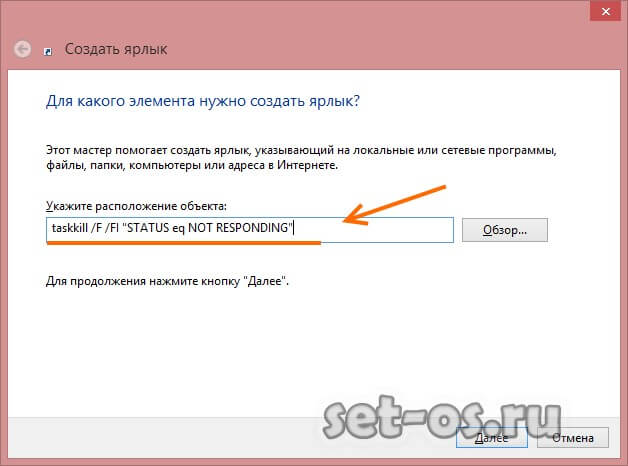
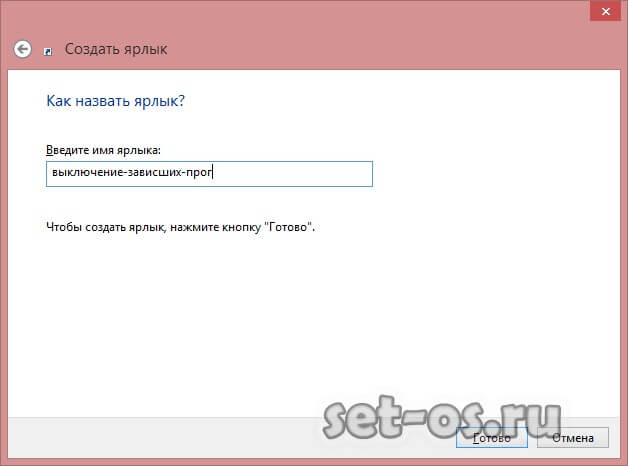




У меня зависает ACDSee Rro 8,- если эта программа работала при переходе в спящий режим. Указанный в статье метод не помогает. Правда у меня Windowe-7, а не 10. И ничего не помогает, кроме перезагрузки.
Перейдите на десятку и не мучайтесь!